Το EarTrumpet για τα Windows 10 κάνει μια λειτουργία Snap

Εάν θέλετε έναν εύκολο τρόπο να ελέγχετε όλες τις κλασσικές και σύγχρονες ρυθμίσεις ήχου στα Windows 10, συμπεριλαμβανομένων των επιπέδων κάθε εφαρμογής, ελέγξτε το EarTrumpet.
Εάν χρησιμοποιείτε τον υπολογιστή σας Windows 10 για πολύ ήχονα εργάζεστε και να χρησιμοποιείτε πολλαπλές εφαρμογές καθώς και εισροές και εκροές, πιθανότατα γνωρίζετε ότι το χειρισμό τους μπορεί να είναι μια πρόκληση. Η Microsoft έχει κάνει κάποιες βελτιώσεις στους ελέγχους ήχου με νέες ρυθμίσεις ήχου στα Windows 10 1803 - η πιο αξιοσημείωτη είναι η διαχείριση μεμονωμένων επιπέδων εφαρμογών. Αλλά εάν εξακολουθείτε να χρησιμοποιείτε μια παλαιότερη έκδοση ή οι τελευταίες βελτιώσεις δεν κάνουν αρκετά, ελέγξτε το EarTrumpet. Πρόκειται για μια δωρεάν εφαρμογή που παρέχει έναν εύκολο τρόπο χρήσης πολλών στοιχείων ελέγχου έντασης που είναι εύκολα προσβάσιμα και προσαρμόσιμα.
EarTrumpet για τα Windows 10
EarTrumpet 2.0 σας επιτρέπει να διαχειριστείτε όλες τις ρυθμίσεις ήχου στα Windows 10 απευθείας από το δίσκο συστήματος. Περιλαμβάνει παρακολούθηση αιχμής πολλαπλών καναλιών, συντομεύσεις πληκτρολογίου, δυνατότητα προσαρμογής της έντασης με τον τροχό του ποντικιού και πολλά άλλα. Ενώ τα Windows 10 1803 έχουν όλες τις ίδιες νέες ρυθμίσεις ήχου όπως τα επιμέρους επίπεδα εφαρμογής, για παράδειγμα, πρέπει να σκάβετε στην εφαρμογή "Ρυθμίσεις" για να τις ρυθμίσετε. Αλλά με την εφαρμογή EarTrumpet, μετακινεί τα πάντα κατευθείαν σε μια εύχρηστη διασύνδεση.
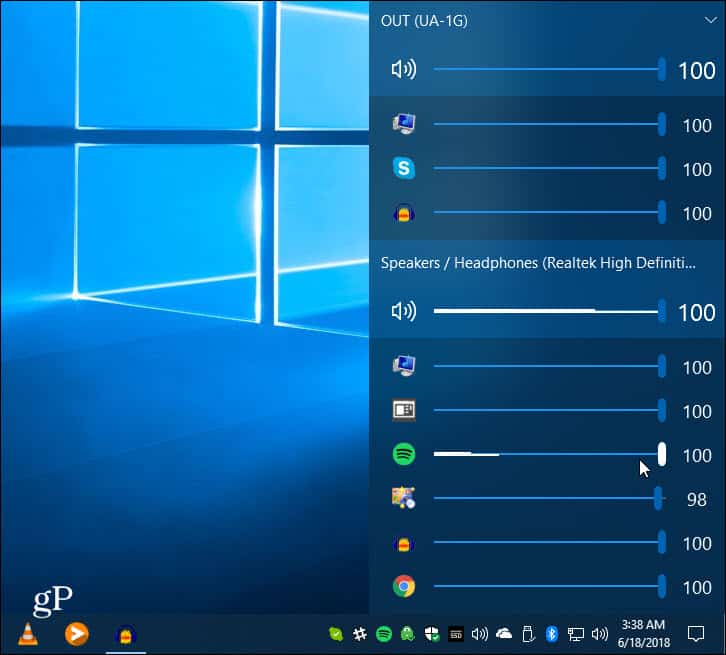
Υποστηρίζει συγχρόνους και κλασικούς μίκτες ανάγνωσης όγκων και σας επιτρέπει να δημιουργήσετε μια προσαρμοσμένη συντόμευση πληκτρολογίου για να ανοίξετε το flyout του EarTrumpet.
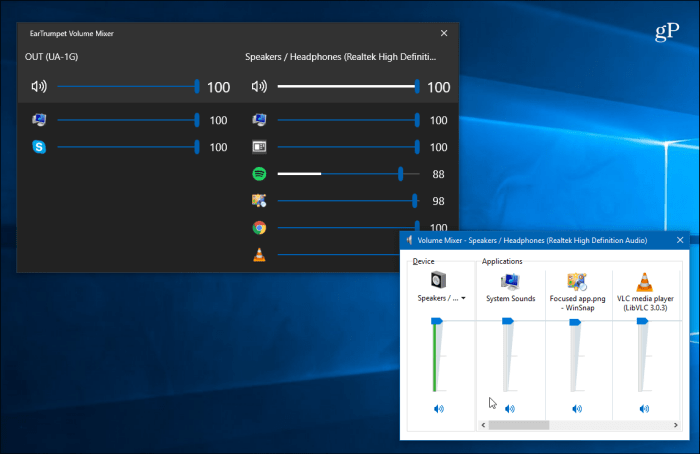
Στην πραγματικότητα, ένα από τα πιο χρήσιμα χαρακτηριστικά είναι πότεμπορείτε να κάνετε κλικ σε μια συγκεκριμένη εφαρμογή, να σβήνει τους άλλους στον πίνακα έντασης ήχου και να εστιάσει την εφαρμογή. Στη συνέχεια, μπορείτε να ρυθμίσετε την ένταση ήχου και να επιλέξετε την έξοδο ήχου που θέλετε να αναπαράγει το σήμα.
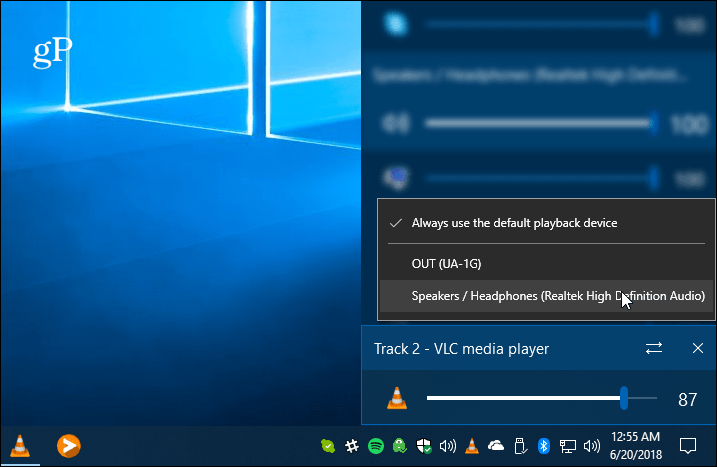
Ακολουθεί μια λίστα με τις λειτουργίες της εφαρμογής που παρέχονται από τη σελίδα της εφαρμογής Windows Store:
- Ελέγχει τους κλασικούς και σύγχρονους όγκους εφαρμογών
- Ελέγχει την προεπιλεγμένη συσκευή ήχου με δύο κλικ
- Αντιστοιχεί στην εμφάνιση και την αίσθηση των Windows
- Υποστηρίζει εφαρμογές που μετακινούνται μεταξύ συσκευών αναπαραγωγής
- Ενσωματωμένο με το Hub Feedback
Αφού χρησιμοποιήσετε το EarTrumpet για λίγο και είστε ικανοποιημένοι, ίσως θελήσετε να καταργήσετε το προεπιλεγμένο εικονίδιο (διαφορετικά θα έχετε δύο εικονίδια ηχείων στο δίσκο συστήματος). Για να το κάνετε αυτό, πηγαίνετε στο Ρυθμίσεις> Προσαρμογή> Γραμμή εργασιών. Στη συνέχεια, μετακινηθείτε προς τα κάτω και κάντε κλικ στο Ενεργοποιήστε ή απενεργοποιήστε τα εικονίδια του συστήματος και απενεργοποιήστε το διακόπτη έντασης ήχου.
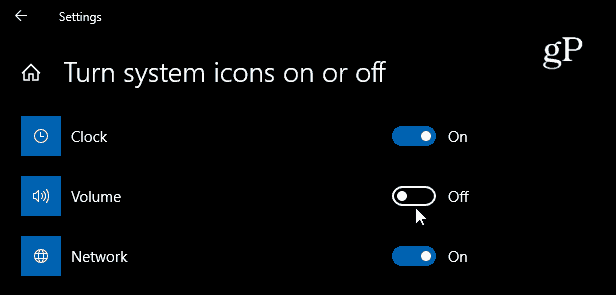
Η ανταπόκριση της εφαρμογής είναι ευχάριστη και χρησιμοποιείταιαισθάνεται πραγματικά φυσικό. Περιλαμβάνει στοιχεία σχεδίασης υγρών της Microsoft και υποστηρίζει τη λειτουργία Light and Dark. Στην πραγματικότητα, αφού το χρησιμοποιήσω για μια εβδομάδα, δεν μπορώ παρά να αναρωτιώ γιατί η Microsoft δεν έχει προσφέρει κάτι παρόμοιο. Εάν χρειάζεστε ευκολότερη διαχείριση ήχου από τα Windows 10, δώστε στο EarTrumpet έναν πυροβολισμό και δεν θα λυπηθείτε.
Κατεβάστε EarTrumpet για Windows 10










Αφήστε ένα σχόλιο